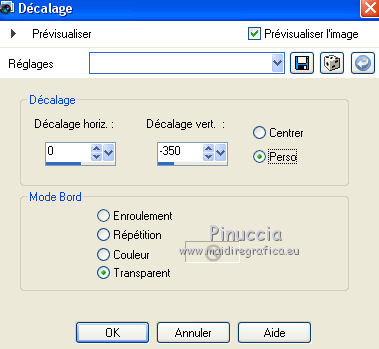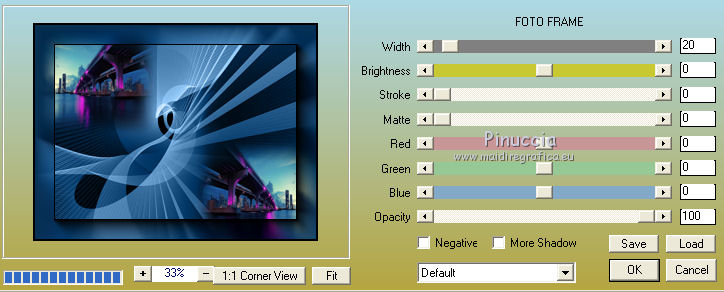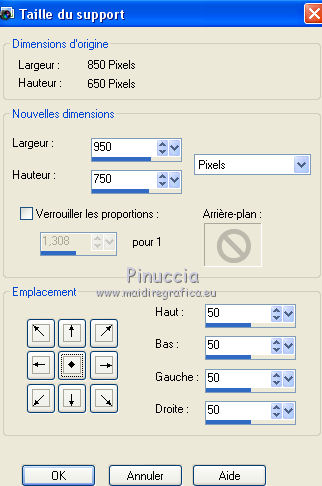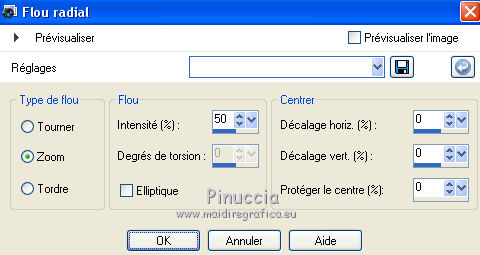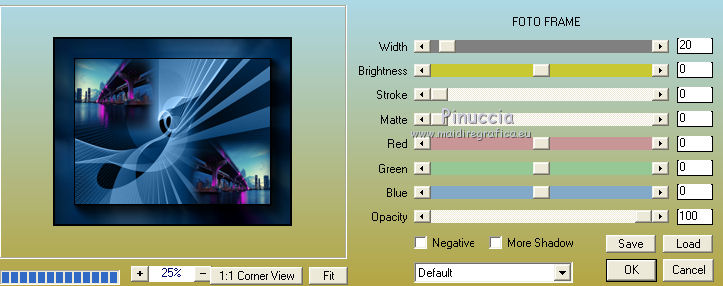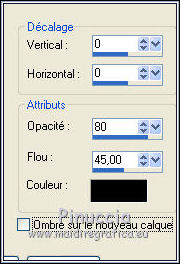|
TAG WANG


Merci beaucoup Nines de m'avoir invité à traduire tes tutoriels en français et en anglais.

Le tutoriel a été traduit avec Corel12 et CorelX17 mais il peut également être exécuté avec les autres versions.
Suivant la version utilisée, vous pouvez obtenir des résultats différents.
Depuis la version X4, la fonction Image>Miroir a été remplacée par Image>Renverser horizontalement,
et Image>Renverser avec Image>Renverser verticalement.
Dans les versions X5 et X6, les fonctions ont été améliorées par la mise à disposition du menu Objets.
Avec la nouvelle version X7, nous avons à nouveau Miroir/Retourner, mais avec nouvelles différences.
Consulter, si vouz voulez, mes notes ici
Certaines dénominations ont changées entre les versions de PSP.
Les plus frequentes dénominations utilisées:

 traduction anglaise ici traduction anglaise ici
 Vos versions ici Vos versions ici
Nécessaire pour réaliser ce tutoriel:
Matériel ici
Tube Min@.ModelWang.exl.19.10
Tube Min@.Miami-bridge-by-night
Narah_mask_0724
(ici les liens vers les sites des créateurs du matériel)
Modules Externes
consulter, si nécessaire, ma section de filtre ici
AAA Frames - Foto Frame ici

N'hésitez pas à changer le mode mélange des calques et leur opacité selon les couleurs utilisées.
1. Ouvrir une nouvelle image transparente 850 x 650 pixels.
2. Placer en avant plan la couleur #0c4272.
Remplir  l'image transparente avec la couleur d'avant plan. l'image transparente avec la couleur d'avant plan.
3. Calques>Nouveau calque raster.
Sélections>Sélectionner tout.
Ouvrir le masque Narah_mask_0724 - Édition>Copier.
Revenir sur votre travail et Édition>Coller dans la sélection.
Sélections>Désélectionner tout.
Placer le calque en mode Luminance (héritée).
4. Activer l'outil Sélection 
(peu importe le type de sélection, parce que avec la sélection personnalisée vous obtenez toujours un rectangle),
cliquer sur Sélection personnalisée 
et setter ces paramètres.

5. Calques>Nouveau calque raser.
Ouvrir le tube Min@.Miami-brigde-by-night - Édition>Copier.
Revenir sur votre travail et Édition>Coller dans la sélection.
Sélections>Désélectionner tout.
6. Calques>Dupliquer.
Image>Miroir.
7. Effets>Effets d'image>Décalage.
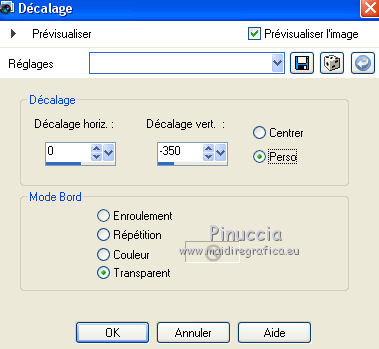
8. Calques>Nouveau calque raster.
Remplir  le calque avec la couleur d'avant plan #0c4272. le calque avec la couleur d'avant plan #0c4272.
9. Sélections>Sélectionner tout.
Sélections>Modifier>Contracter - 5 pixels.
Presser CANC sur le clavier 
Sélections>Désélectionner tout.
10. Calques>Fusionner>Calques visibles.
11. Effets>Modules Externes>AAA Frames - Foto Frame.
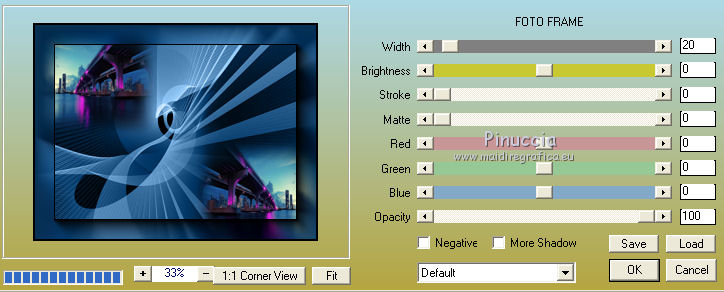
12. Édition>Copier.
13. Image>Taille du support - 950 x 750 pixels.
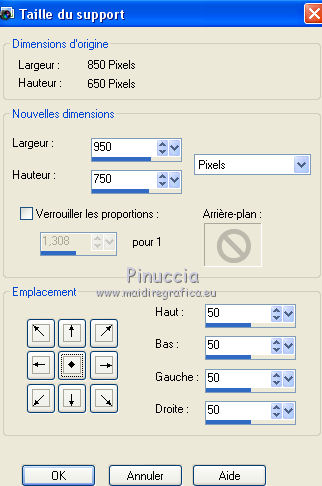
14. Activer l'outil Baguette magique 
et cliquer sur la partie transparente pour la sélectionner.
15. Édition>Coller dans la sélection.
16. Sélections>Inverser.
Effets>Effets 3D>Ombre portée, couleur noire.

Répéter Ombre portée, vertical et horizontal -5.
17. Sélections>Inverser.
Réglage>Flou>Flou radial.
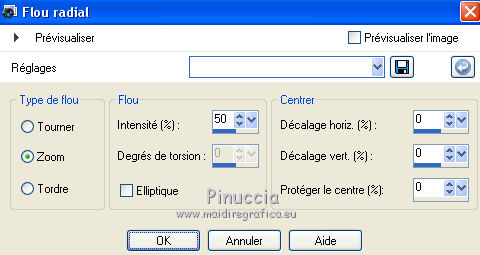
18. Effets>Modules Externes>AAA Frames - Foto Frame, comme précédemment.
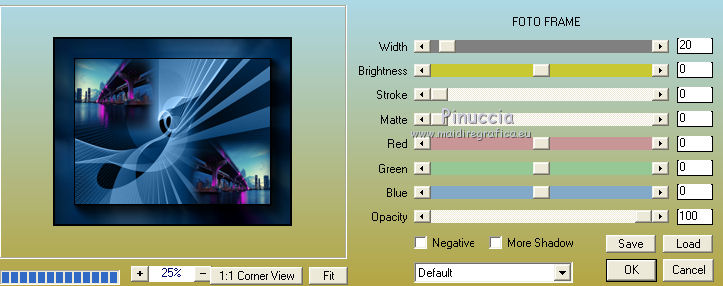
Sélections>Désélectionner tout.
19. Ouvrir le tube Mina@.ModelWang.exl.19.10 - Édition>Copier.
Revenir sur votre travail et Édition>Coller comme nouveau calque.
Image>Redimensionner, à 80%, redimensionner tous les calques décoché.
20. Effets>Effets 3D>Ombre portée, couleur noire.
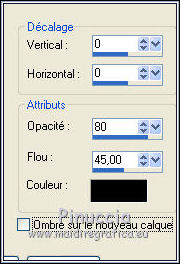
21. Signer votre travail sur un nouveau calque.
22. Calques>Fusionner>Tous.
23. Image>Ajouter des bordures, 30 pixels, symétrique, couleur blanche.
Enregistrer en jpg.
 Vos versions ici Vos versions ici

Si vous avez des problèmes, ou des doutes, ou vous trouvez un link modifié, ou seulement pour me dire que ce tutoriel vous a plu, vous pouvez m'écrire.
13 Juin 2021
|





 traduction anglaise
traduction anglaise  Vos versions
Vos versions 
 l'image transparente avec la couleur d'avant plan.
l'image transparente avec la couleur d'avant plan.